Rocky Linux および AlmaLinux に PgAdmin をインストールする方法
PgAdmin 4 は、オープンソースの強力なフロントエンドのPostgreSQL データベース管理ツールです。 PgAdmin 4 を使用すると、管理者は Web ブラウザから PostgreSQL データベースをシームレスに管理し、他のデータベース タスク間で SQL クエリを実行できます。これは Python と Javascript/JQuery で書かれており、以前の PgAdmin を改良したものです。
PgAdmin 4 の機能
注目すべき機能は次のとおりです。
- 構文を強調表示する SQL エディター。
- 再設計され、新しい外観のユーザー インターフェイス。
- データを直接編集するためのライブ SQL クエリ ツール。
- 日常のデータベース管理タスクのための強力で使いやすいツール。
- レスポンシブ Web インターフェイスなど。
この記事では、Rocky Linux と AlmaLinux に PgAdmin4 をインストールする方法に焦点を当てます。
前提条件
要件として、PostgreSQL がインストールされている必要があります。すでに、Rocky Linux および AlmaLinux に PostgreSQL をインストールする方法に関するガイドがあります。
ステップ 1: Rocky Linux に PgAdmin4 リポジトリを追加する
PgAdmin4 をインストールするには、最初のステップとして PgAdmin4 リポジトリを追加します。ただし、 まずyum-utils パッケージをインストールします。
sudo dnf install yum-utils
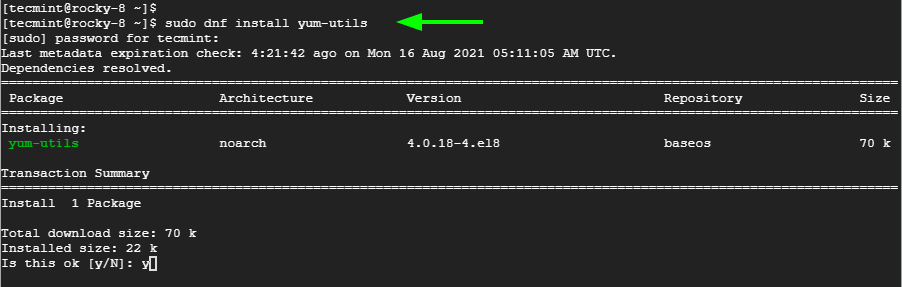
次に、PostgreSQL 共通リポジトリを無効にして、最新の PgAdmin4 パッケージのインストールを準備します。
sudo yum-config-manager --disable pgdg-common
コマンドが正常に実行されたら、PgAdmin4 リポジトリをインストールします。
sudo rpm -i https://ftp.postgresql.org/pub/pgadmin/pgadmin4/yum/pgadmin4-redhat-repo-2-1.noarch.rpm
ステップ 2: Rocky Linux に PgAdmin4 をインストールする
PgAdmin4 リポジトリが配置されたら、システム リポジトリを更新します。
sudo dnf update
次に、次のコマンドを実行して pgAdmin 4 をインストールします。
sudo dnf install pgadmin4
これにより、PgAdmin4 に必要な他の依存関係とともに pgAdmin4、Apache Web サーバーがインストールされます。すべてのパッケージと依存関係をインストールするように求められたら、「Y」 を押します。

ステップ 3: Apache Web サーバーを起動して有効にする
PgAdmin4 をセットアップする前に、Apache Web サーバー サービスを開始する必要があります。 PgAdmin4 は Web サーバー上で実行されるため、これは必要です。
Apache Web サーバーを有効にするには、次のコマンドを実行します。
sudo systemctl enable httpd
有効にしたら、次のようにApache サービスを開始します。
sudo systemctl start httpd
Apache が実行されていることを確認するには、次のコマンドを実行します。
sudo systemctl status httpd

ステップ 4: Rocky Linux で PgAdmin4 をセットアップする
次に、次に示すように PgAdmin4 セットアップ スクリプトを実行して、PgAdmin4 の構成に進むことができます。
sudo /usr/pgadmin4/bin/setup-web.sh
このスクリプトは Web モードで PgAdmin4 をセットアップし、電子メール アドレスやパスワードなどの詳細の入力を求めます。これらは、後で認証に使用されます。したがって、電子メール アドレスとパスワードを入力し、「y」 を押して Apache Web サーバーを再起動します。
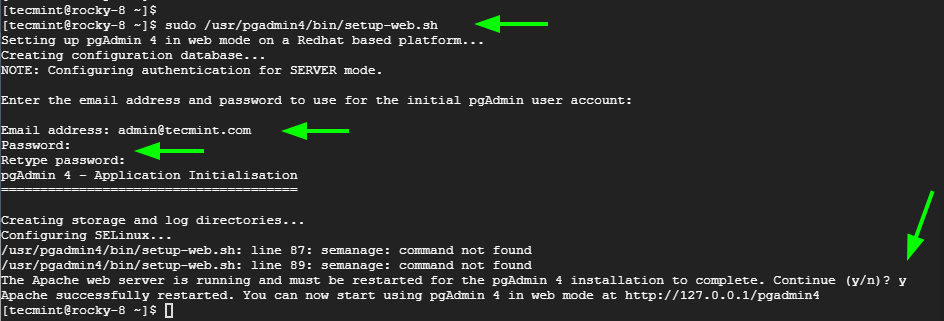
PgAdmin4 Web GUI にアクセスする前に、SELinux 設定を調整する必要があります。 SELinux が強制モードの場合は、図に示すように許可モードに設定します。
sudo setenforce permissive
また、図に示すようにHTTP トラフィックを許可するようにファイアウォールを設定する必要があります。
sudo firewall-cmd --permanent --add-service=http
次に、リロードして変更を有効にします。
sudo firewall-cmd --reload
ステップ 5: Rocky Linux で PgAdmin4 にアクセスする
最後にログインするには、ブラウザを起動して次の URL にアクセスします。
http://server-ip/pgadmin4
ログイン資格情報、つまり以前に設定した電子メール アドレスとパスワードを入力し、[ログイン] ボタンを押します。
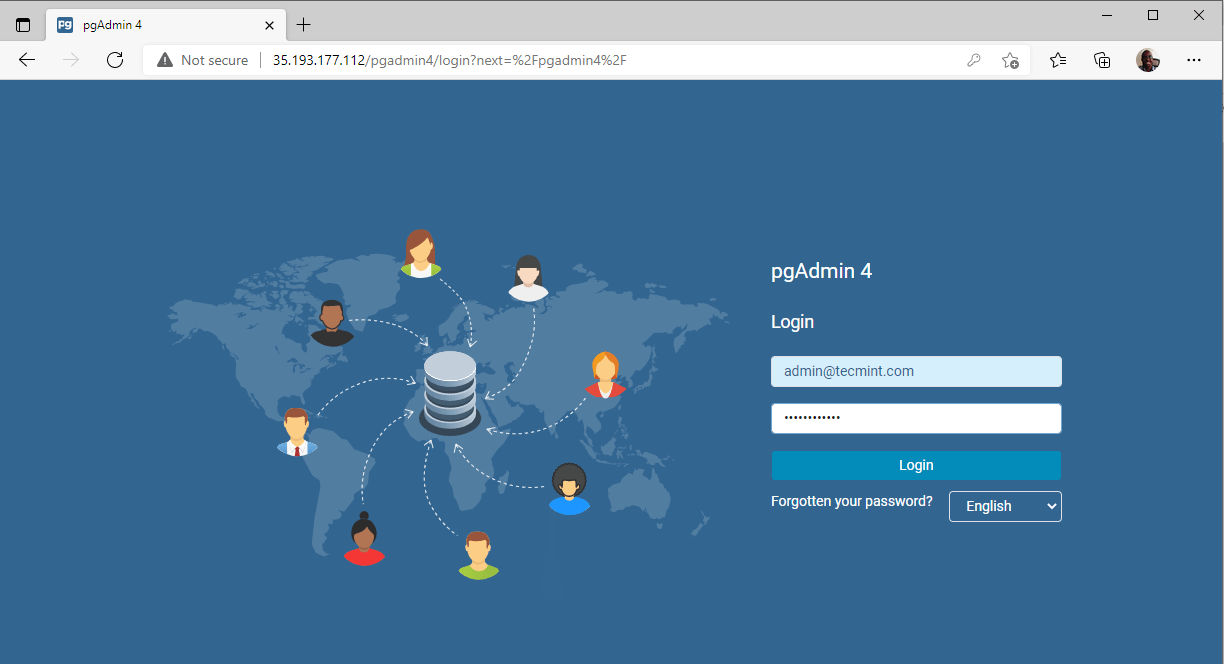
PgAdmin 4 ダッシュボードが表示されます。
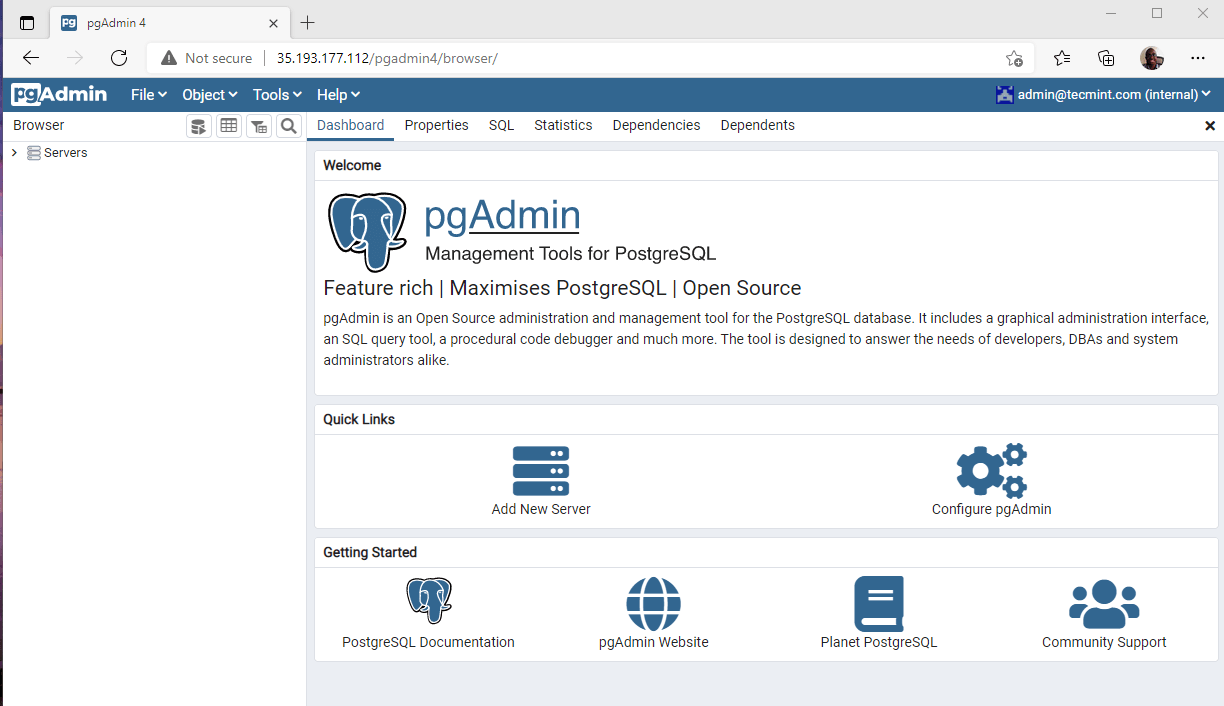
デフォルトでは、現在接続されているデータベース サーバーはありません。新しいデータベース サーバーに接続するには、[新しいサーバーの追加] アイコンをクリックします。
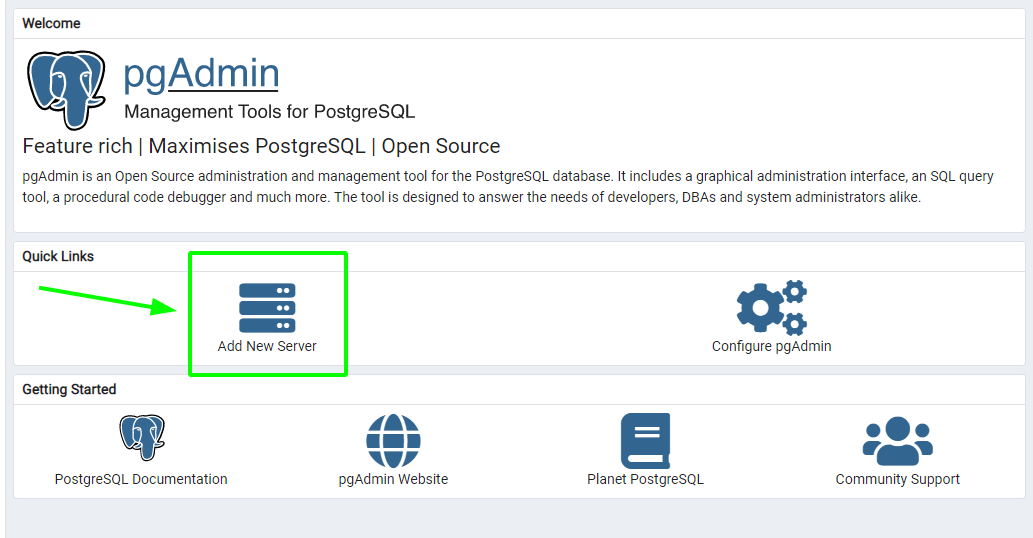
[全般] セクションで、データベース サーバーの名前を入力します。この例では、ローカル PostgreSQL データベースという任意の名前を指定します。
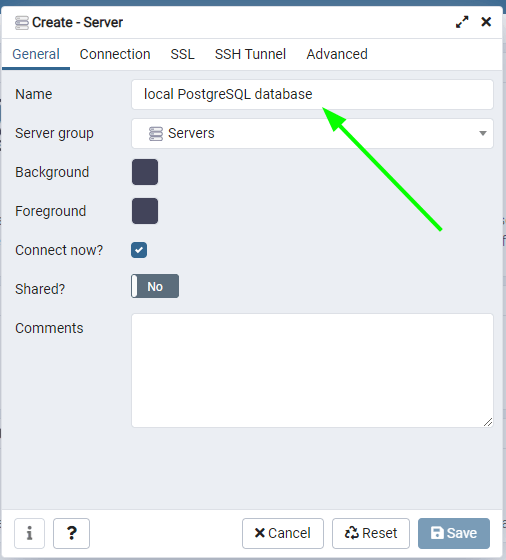
次に、[接続] タブをクリックし、必要な詳細を入力します。ここでは、デフォルトの Postgres データベースとユーザー認証情報を使用しています。パスワードは postgres ユーザーに属します。
次に、[保存] をクリックします。
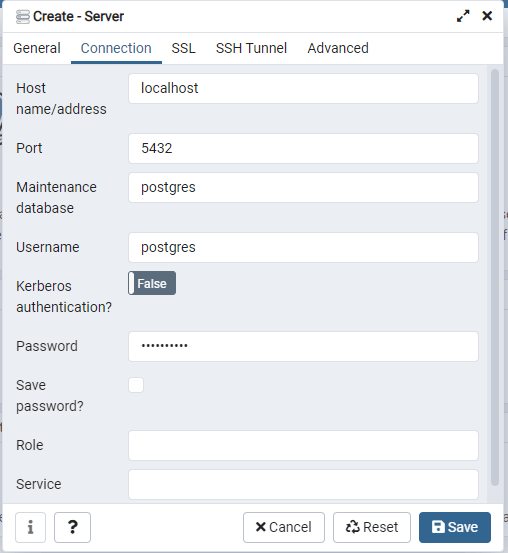
接続に成功すると、データベース サーバーが左側のサイドバーに表示されます。それをクリックすると、データベースの詳細がさらに表示され、パフォーマンス ダッシュボードが表示されます。

このガイドでは、Rocky Linux と AlmaLinux に PgAdmin4 を正常にインストールし、データベースのパフォーマンスを監視するデータベース サーバーを追加しました。